一、硬件配置教程:
### --- 硬件配置教程:
### --- 服务器相关设置如下:
~~~ 操作系统:CentOS 7.2.1511
~~~ IP地址:192.168.21.130
~~~ 网关:192.168.21.2
~~~ DNS:8.8.8.8 8.8.4.4
~~~ CentOS 7.x系列只有64位系统,没有32位。
~~~ 生产服务器建议安装CentOS-7-x86_64-Minimal-1511.iso版本
一、安装CentOS 7.2.1511
1、成功引导系统后,会出现下面的界面
### --- 成功引导系统后,会出现下面的界面
### --- 界面说明:
### --- 这里选择第一项,安装CentOS 7,回车,进入下面的界面
Install CentOS 7 # 安装CentOS 7
Test this media & install CentOS 7 # 测试安装文件并安装CentOS 7
Troubleshooting # 修复故障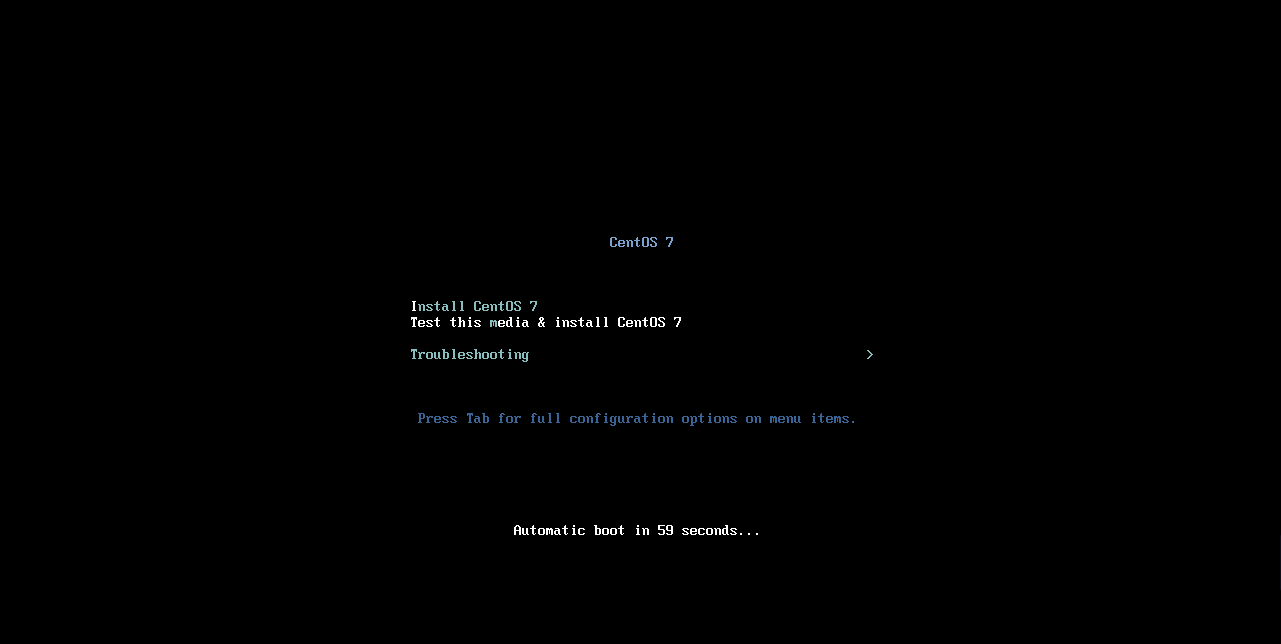
2、语言选择界面,正式生产服务器建议安装英文版本。Continue继续
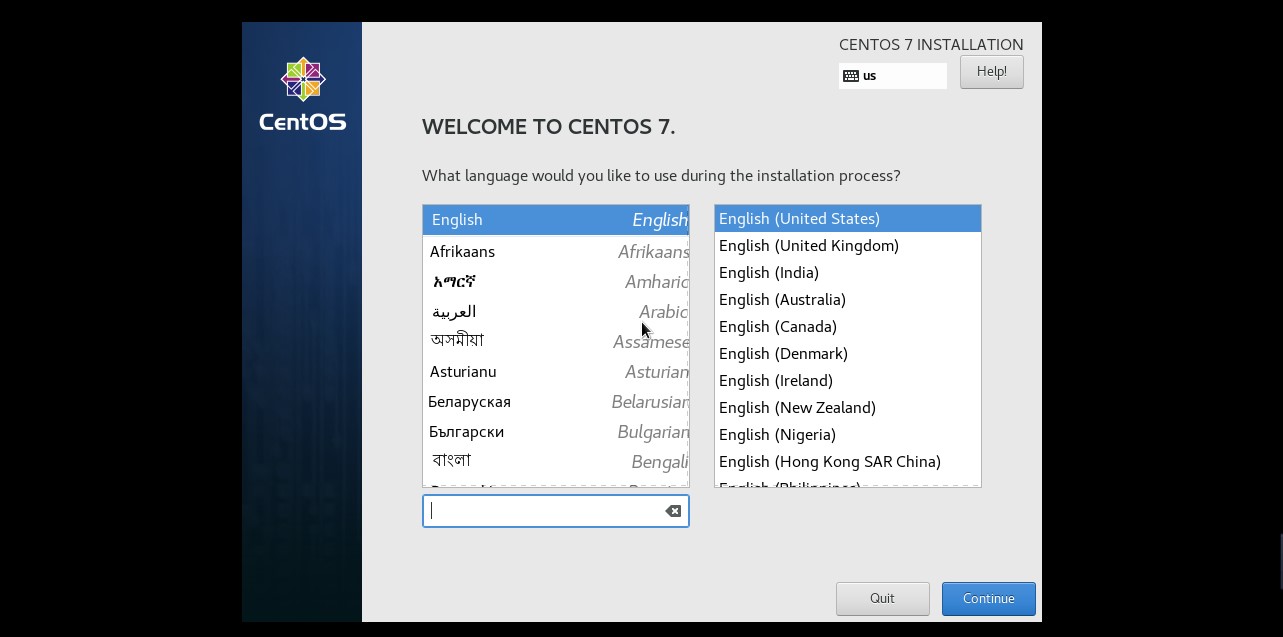
3、选择-系统SYSTEM-安装位置INSTALLTION DESTINATION,进入磁盘分区界面
SOFTWARE SELECTION我选择的是GNOME DESKTOP对于我这种桌面控的人,肯定受不了全程式地敲命令语句
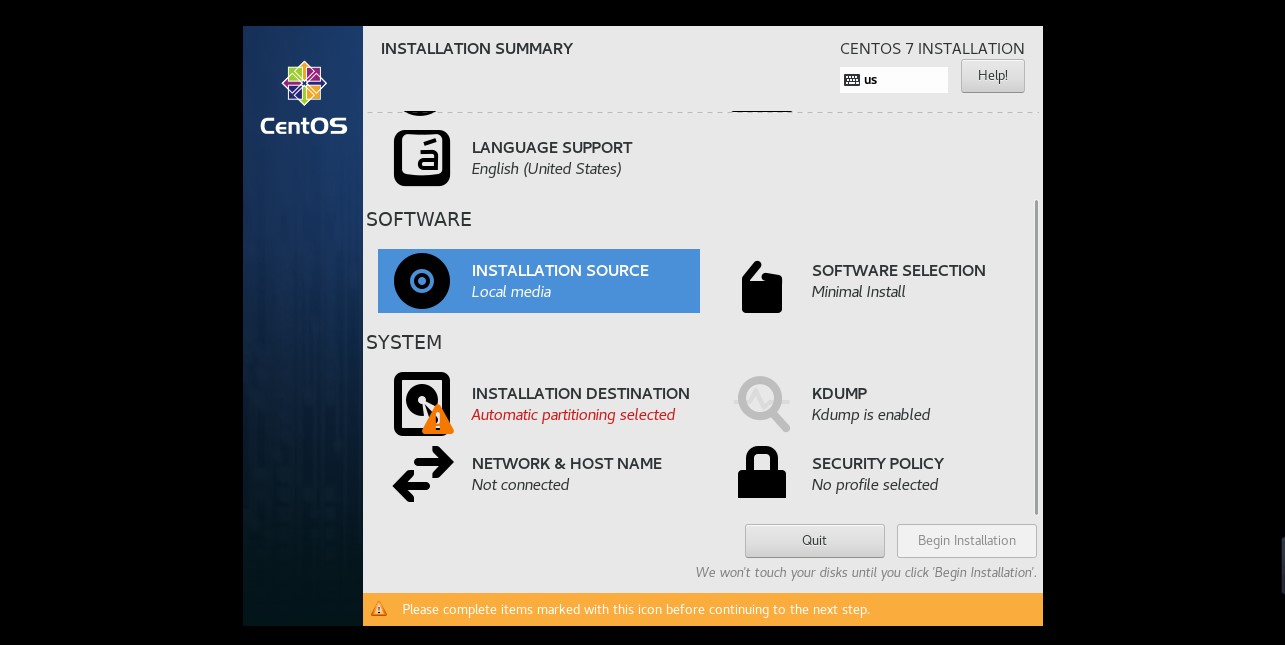
4、选择-其它存储选项Other Storage Options-分区Partitoning-我要配置分区I will configure partitioning,
点左上角的"完成Done",进入下面的界面
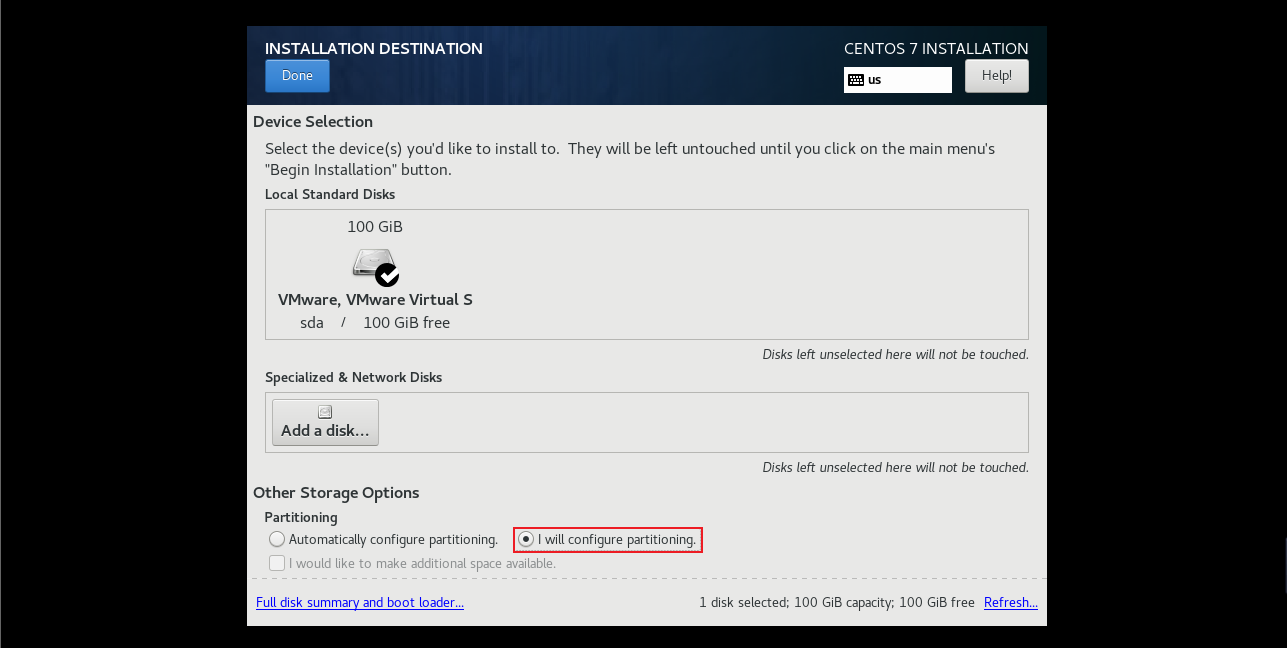
5、设置系统时区:设置为亚洲/上海
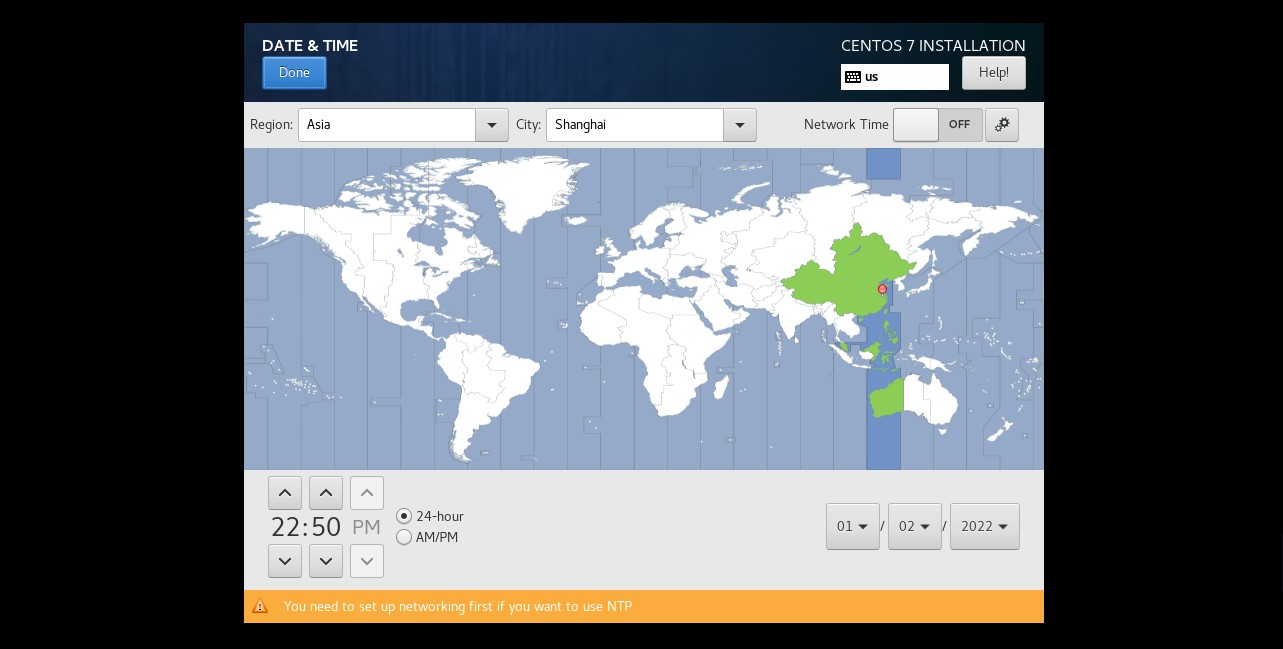
6、新挂载点使用以下分区方案:标准Standard Partition:完成Done
swap :交换分区设置为内存的2倍;/:剩余所有空间;生产服务器单独划分一个/data分区存放数据
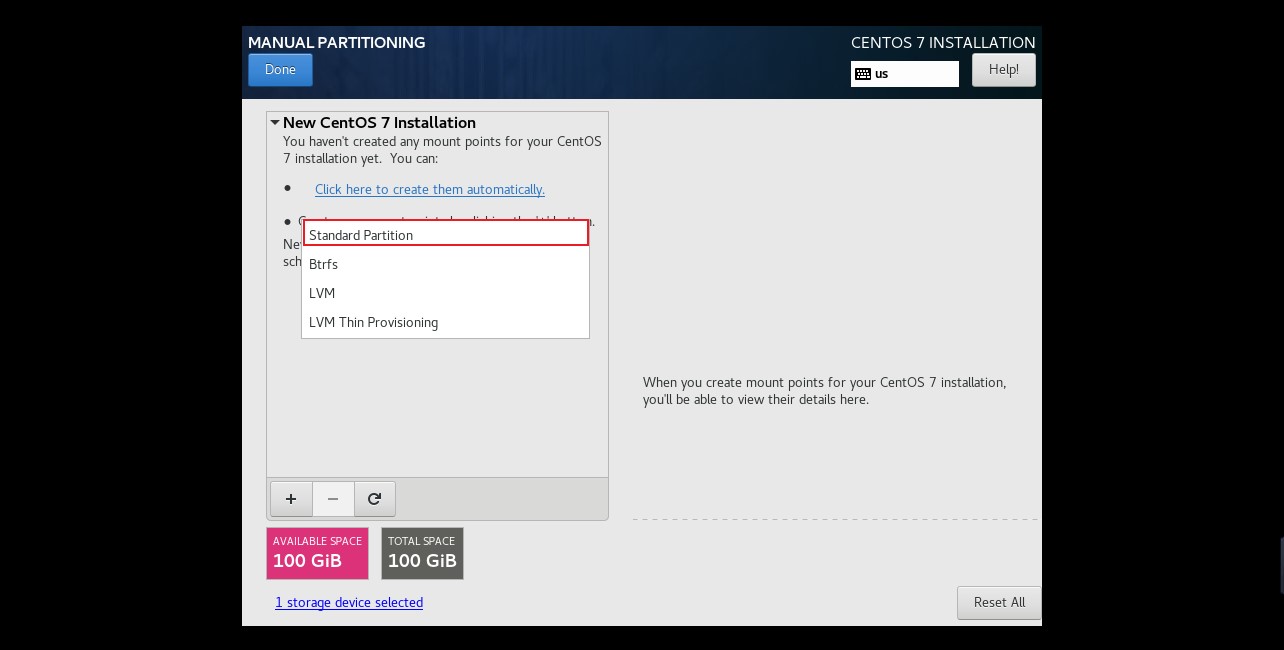
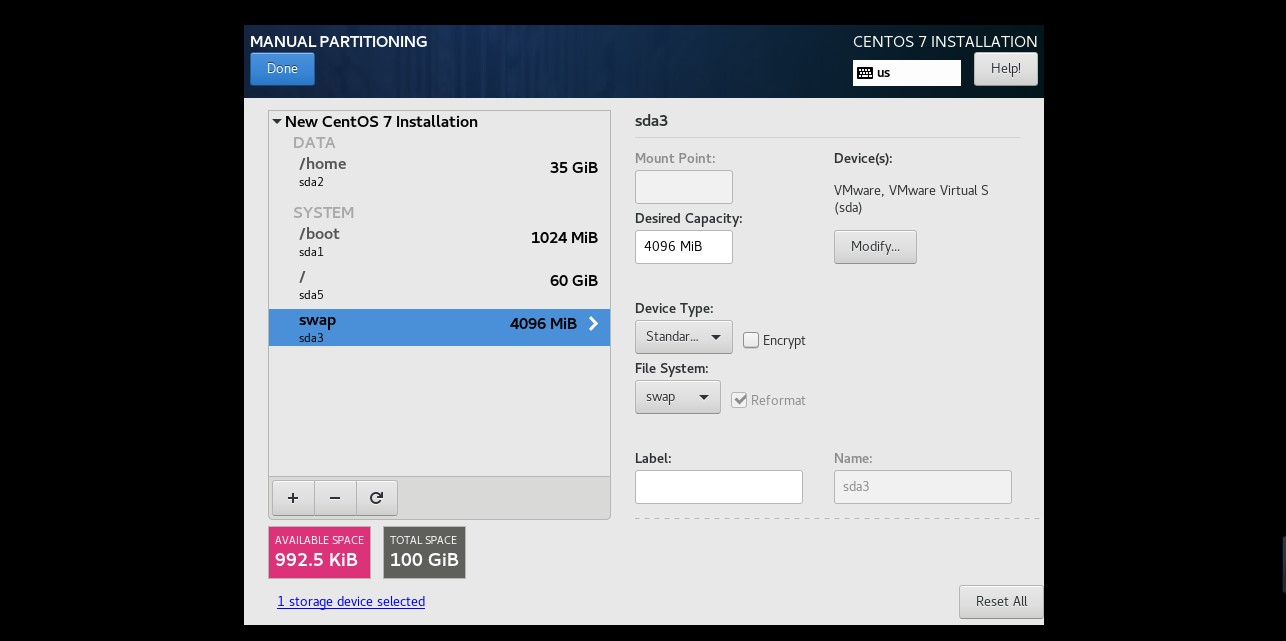
7、接受更改Done"——>"Accept Changes",
进入下面的界面 "软件SOFTWARE"-"软件选择SOFTWARE SELECTION",我们使用的是Minimal版本,默认是最小化安装。 开始安装Begin Installation 进入下面的界面
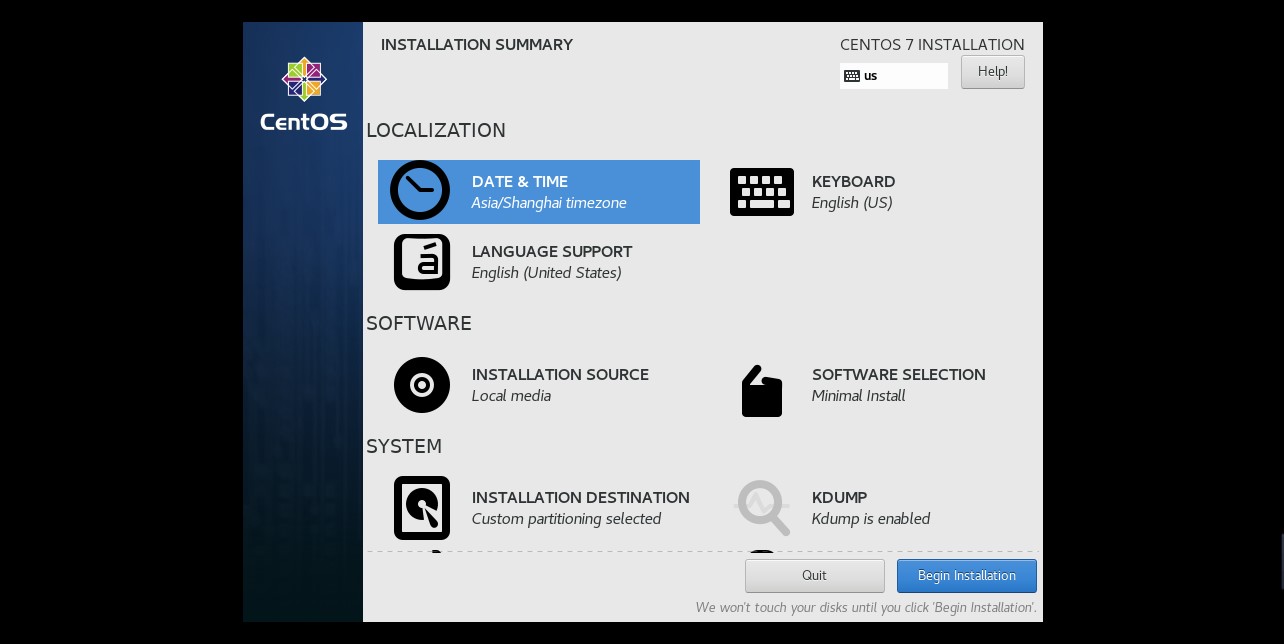
8、选择-用户设置USER SETTINGS-ROOT密码,如果密码长度少于5位,安装继续。

9、配置完成会进入装机界面:
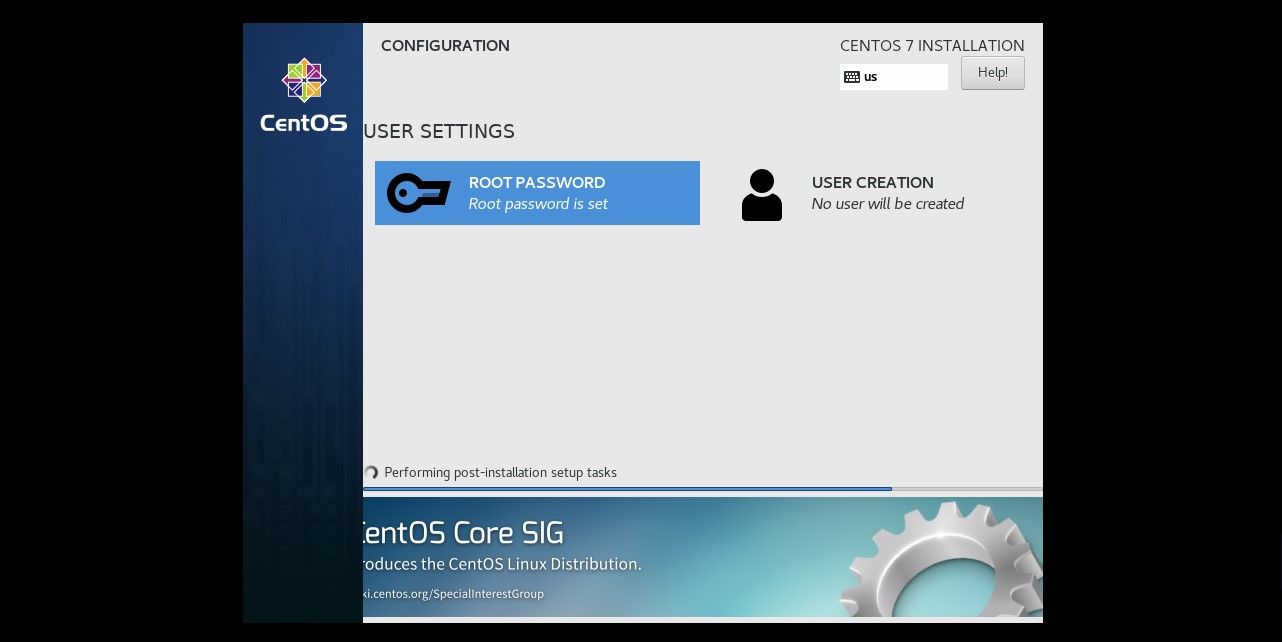
10、系统重新启动
### --- 因为之前我选择安装的是在用U盘装完CentOS后,重新开机启动后显示:
### --- root权限登入界面:账号输入root :回车再输入上面设置的root密码回车系统登录成功
Initial setup of CentOS Linux 7 (core)
[x] Creat user 2) [!] License information
(no user will be created) (license not accepted)
Please make your choice from above ['q' to quit | 'c' to continue | 'r' to refresh]:
### --- 解决方案:
输入"1",按Enter键
输入"2",按Enter键
输入"q",按Enter键
输入"yes",按Enter键
### --- 完成这些以后我就直接进入系统桌面了。
### --- 而对于其他SOFTWARE SELECTION,可能重启后就会出现
二、设置IP地址、网关DNS
### ---- 说明:CentOS 7.x默认安装好之后是没有自动开启网络连接的!
[root@localhost ~]# vim /etc/sysconfig/network-scripts/ifcfg-ens33
~~~ 修改网卡配置参数
BOOTPROTO=static # 启用静态IP地址
ONBOOT=yes # 开启自动启用网络连接
IPADDR0=192.168.1.111 # 设置IP地址
PREFIXO0=24 # 设置子网掩码
GATEWAY0=192.168.1.1 # 设置网关
DNS1=8.8.8.8 # 设置主DNS
DNS2=8.8.4.4 # 设置备DNS### --- 重启网卡
[root@localhost ~]# systemctl restart network # 重启网络
[root@localhost ~]# ping baidu.com # 测试网络是否正常
[root@localhost ~]# ip addr # 查看IP地址### --- 临时修改主机名
[root@localhost ~]# hostname www
### --- 永久修改主机名
[root@localhost ~]# vim /etc/hostname
www
### --- 配置hosts文件
[root@localhost ~]# vim /etc/hosts
127.0.0.1 localhost www### --- 把网卡名称eno16777736改为eth0
### --- CentOS 7.x系统中网卡命名规则被重新定义,可能会是"eno167777xx"等,下面我们把网卡名称改为eth0这种。
[root@localhost ~]# cd /etc/sysconfig/network-scripts/
[root@localhost network-scripts]# eno16777736 ifcfg-eth0
[root@localhost network-scripts]# vim eth0 # 编辑
NAME=eth0 # 修改
DEVICE=eth0 # 修改
[root@localhost ~]# vim /etc/sysconfig/grub
### --- 在"GRUB_CMDLINE_LINUX"变量中添加一句"net.ifnames=0 biosdevname=0"
GRUB_CMDLINE_LINUX="crashkernel=auto rhgb quiet"### --- 重新生成grub配置并更新内核参数
### --- 运行命令:grub2-mkconfig -o /boot/grub2/grub.cfg
### --- 添加udev的规则
### --- 在"/etc/udev/rules.d"目录中创建一个网卡规则"70-persistent-net.rules",并写入下面的语句:
[root@localhost ~]# vim /etc/udev/rules.d/70-persistent-net.rules
~~~ ATTR{address}=="00:0c:29:dc:dd:ad"是网卡的MAC地址
SUBSYSTEM=="net",ACTION=="add",DRIVERS=="?*",ATTR{address}=="00:0c:29:dc:dd:ad",ATTR{type}=="1" ,KERNEL=="eth*",NAME="eth0"### --- 重启系统
[root@localhost ~]# shutdown -r now### --- 网卡已经更改为eth0
### --- 至此,CentOS 7.2.1511系统安装配置图解教程完成!
### --- 大部分都是网上的,我只是切合自身安装出现的问题所做的总结,写的有点乱。
### --- 当中也还遇到一些小问题有待解决:
### --- 开机自检时老是出现Fast TSC Calibration failed(好像没啥影响)
### --- 用U盘安装选择时有2种模式(UEFI和Legacy),
### --- 我是在Legacy下安装的,之前在UEFI安装下出错,二者的区分大家上网查
### --- 使用CentOS7系统,关机后,不会自动切断电源,屏幕上出现powerdown。需要自己强制关电源























 被折叠的 条评论
为什么被折叠?
被折叠的 条评论
为什么被折叠?










